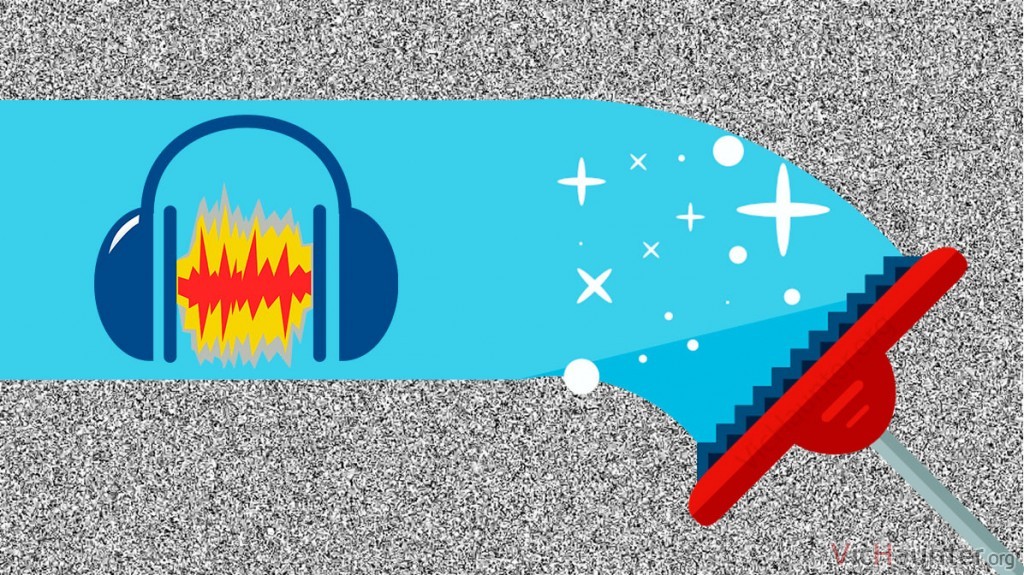Audacity es seguramente el editor de audio gratuito más popular en estos tiempos. Una herramienta muy útil para realizar diferentes trabajos con pistas de audio, que incluyen edición básica o aplicación de algunos efectos. Entre estos últimos uno de los más buscados es el de cómo eliminar el sonido ambiente con Audacity.
Reduciendo el ruido de una grabación con Audacity
Siempre que realizamos una grabación, por más cuidados que tengamos, suele colarse el ruido ambiente. Más o menos imperceptible, en ocasiones es necesario limpiar un poco la pista de audio.
Para hacer como los profesionales, será necesario que antes de comenzar cualquier grabación, grabes 1 o 2 segundos de sonido ambiente. Esto servirá como muestra para luego eliminarlo de la pista de audio final y debe estar en un archivo aparte, o lo puedes dividir luego con Audácity.
Eliminar ruido del tráfico con el reductor de ruidos de Audacity
Audacity hace que la tarea de reducir ruidos se vuelva muy fácil. Supongamos que tenemos un archivo de audio en nuestro ordenador. Dentro de Audacity vamos a ir a la opción Archivo -> Importar -> Audio y luego seleccionamos el archivo deseado.

En ese momento aparecerá la pista de audio correspondiente, la cual puede estar en dos canales (si es estéreo) o en una solo (si es mono).
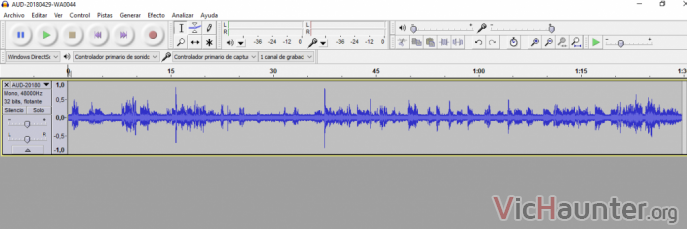
En cualquiera de los casos lo que vamos a hacer es ubicar una parte donde se encuentre el sonido ambiente o un sonido molesto (una puerta, una pelota que rebota, tráfico, etc.) y la seleccionamos utilizando la herramienta de selección.
Luego vamos a Efectos — Reducción de ruido…

Ahora aparece una pantalla en la que tenemos dos pasos a seguir. En el Paso 1 se nos pide que seleccionemos una muestra del ruido para que Audacity sepa que filtrar. Eso ya lo hemos hecho por lo que presionamos el botón Obtener Perfil de Ruido.

Volvemos a la pista original y allí la seleccionamos toda. Para ello lo más sencillo es presionar la combinación de teclas Crtl+A.
Otra vez vamos al menú Efectos – Reducción de ruido.
Vuelve a aparecer la pantalla anterior y tras establecer los parámetros en los valores que se ven en la imagen haremos click en Aceptar. En el caso de los parámetros puedes establecer en qué porcentaje se va a reducir el ruido, la sensibilidad que se va a utilizar, el suavizado y el decaimiento.
Lo ideal es trabajar con una reducción del 20% , un valor intermedio de sensibilidad y suavizado y que el tiempo de decaimiento no sea muy amplio. Tras unos segundos verás que la pista ha cambiado y al escuchar la misma el ruido habrá disminuido sustancialmente, o incluso desaparecido.
Puedes repetir el procedimiento si hay otro sector con un ruido repetitivo o de fondo. De esta forma ya no hay excusas para que tengas tus grabaciones con mejor calidad. Si tienes cualquier duda en el proceso o no te llega a eliminar el ruido déjanos un comentario y te echamos un cable.
¿Sueles grabar pistas de audio que tienen ruido? ¿Con que programas? Comenta y comparte.